滲透測試之Shodan的安裝和使用
目錄
Shodan
Shodan 是一個搜尋引擎,但它與 Google 這種搜尋網址的搜尋引擎不同,Shodan 是用來搜尋網路空間中線上裝置的,你可以通過 Shodan 搜尋指定的裝置,或者搜尋特定型別的裝置,其中 Shodan 上最受歡迎的搜尋內容是:webcam,linksys,cisco,netgear,SCADA等等。
在windows系統上訪問Shodan只需要訪問連結:https://www.shodan.io/
Shodan工作原理
那麼 Shodan 是怎麼工作的呢?Shodan 通過掃描全網裝置並抓取解析各個裝置返回的 banner 資訊,通過了解這些資訊 Shodan 就能得知網路中哪一種 Web 伺服器是最受歡迎的,或是網路中到底存在多少可匿名登入的 FTP 伺服器,或者哪個ip對應的主機是哪種裝置。
Shodan的使用
我們在左上角輸入我們要搜尋的關鍵字,然後下面就出來搜尋結果了。比如我們搜尋 SSH
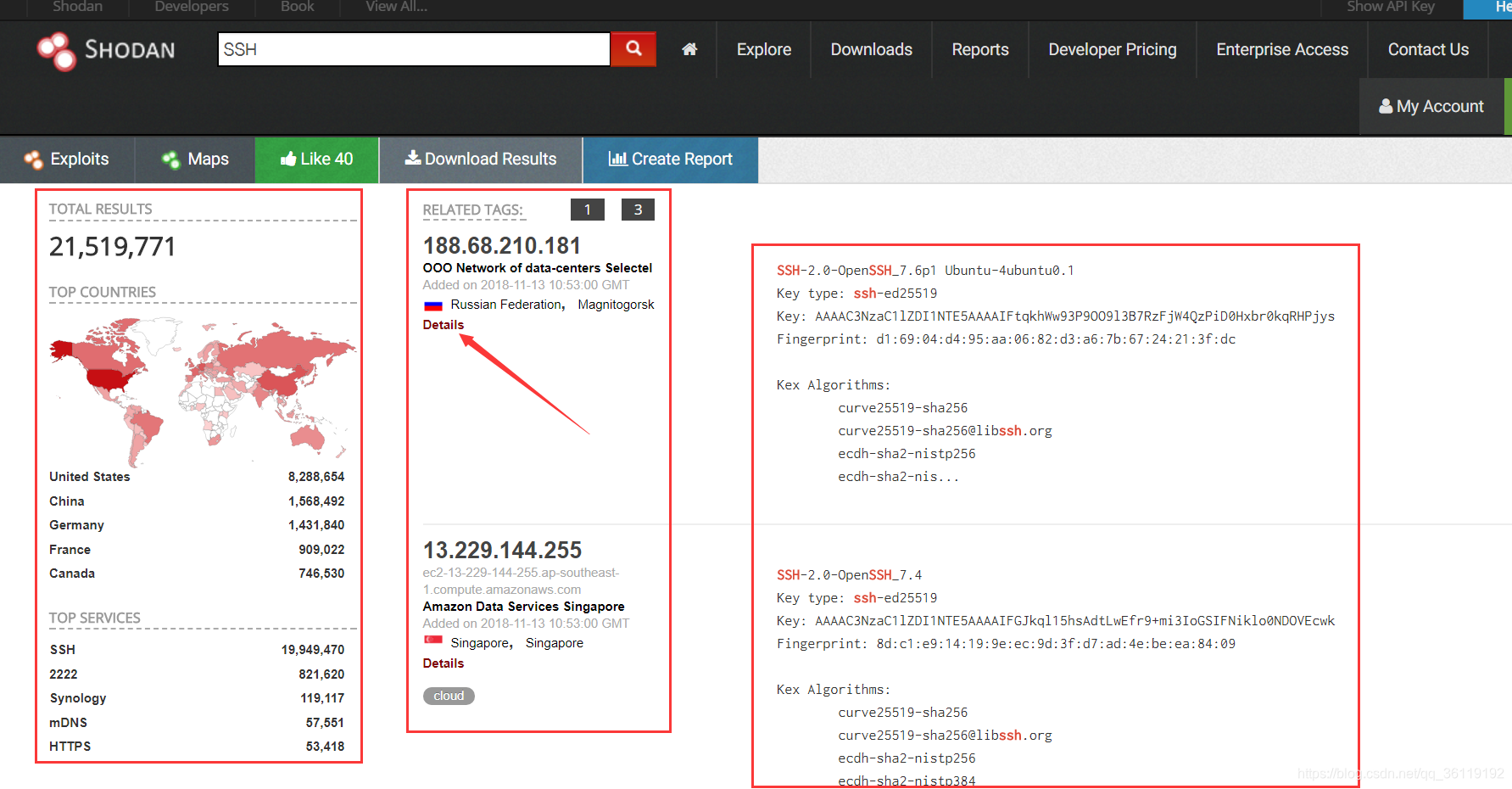
上圖的搜尋結果包含兩個部分,左側是大量的彙總資料包括:
- Results map – 搜尋結果展示地圖
- Top services (Ports) – 使用最多的服務/埠
- Top organizations (ISPs) – 使用最多的組織/ISP
- Top operating systems – 使用最多的作業系統
- Top products (Software name) – 使用最多的產品/軟體名稱
隨後,在中間的主頁面我們可以看到包含如下的搜尋結果:
- IP 地址
- 主機名
- ISP
- 該條目的收錄收錄時間
- 該主機位於的國家
- Banner 資訊
想要了解每個條目的具體資訊,只需要點選每個條目下方的 details 按鈕即可。

我們還可以點選 Exploits ,Shodan 就會幫我們查詢針對不同平臺、不同型別可利用的 exploits。當然也可以通過直接訪問網址來自行搜尋:

我們還可以點選Maps,檢視裝置分佈的地圖

如果我們想生成報表,我們可以點選Create Report

我們還可以直接點選 Explore ,看網路上其他使用者使用最多的搜尋

如果像前面單純只使用關鍵字直接進行搜尋,搜尋結果可能不盡人意,那麼此時我們就需要使用一些特定的命令對搜尋結果進行過濾。
使用搜索過濾
hostname:搜尋指定的主機或域名,例如hostname:"google"port:搜尋指定的埠或服務,例如port:"21"country:搜尋指定的國家,例如country:"CN"city:搜尋指定的城市,例如city:"Hefei"org:搜尋指定的組織或公司,例如org:"google"isp:搜尋指定的ISP供應商,例如isp:"China Telecom"product:搜尋指定的作業系統/軟體/平臺,例如product:"Apache httpd"version:搜尋指定的軟體版本,例如version:"1.6.2"geo:搜尋指定的地理位置,引數為經緯度,例如geo:"31.8639, 117.2808"before/after:搜尋指定收錄時間前後的資料,格式為 dd-mm-yy,例如before:"11-11-15"net:搜尋指定的IP地址或子網,例如net:"210.45.240.0/24"
Kali中安裝 Shodan
Shodan 是由官方提供的 Python 庫
安裝命令:
git clone https://github.com/achillean/shodan-python.git && cd shodan-python
python setup.py installKali中Shodan的使用

Commands:
alert Manage the network alerts for your account # 管理賬戶的網路提示
convert Convert the given input data file into a... # 轉換輸入檔案
count Returns the number of results for a search # 返回查詢結果數量
download Download search results and save them in a... # 下載查詢結果到檔案
honeyscore Check whether the IP is a honeypot or not. # 檢查 IP 是否為蜜罐
host View all available information for an IP... # 顯示一個 IP 所有可用的詳細資訊
info Shows general information about your account # 顯示賬戶的一般資訊
init Initialize the Shodan command-line # 初始化命令列
myip Print your external IP address # 輸出使用者當前公網IP
parse Extract information out of compressed JSON... # 解析提取壓縮的JSON資訊,即使用download下載的資料
scan Scan an IP/ netblock using Shodan. # 使用 Shodan 掃描一個IP或者網段
search Search the Shodan database # 查詢 Shodan 資料庫
stats Provide summary information about a search... # 提供搜尋結果的概要資訊
stream Stream data in real-time. # 實時顯示流資料初始化Shodan:shodan init API_Key
![]()
返回查詢結果的數量:shodan count SSH
![]()
將查詢到的結果下載:shodan download microsoft-data microsoft iis 6.0 。將搜尋結果下載到 ssh-data 檔案中,檔案中的每一行都是 JSON 格式儲存的目標 banner 資訊。預設情況下,該命令只會下載 100 條結果。如果我們想獲取更多的結果,需要我們花錢註冊,然後下載的時候指定 --limit 引數。

解析下載的資料:shodan parse --fields ip_str,port,org --separator , microsoft-data.json.gz

檢視指定主機的相關資訊,如地理位置資訊,開放埠,甚至是否存在某些漏洞等資訊。

shodan search microsoft iis 6.0
search查詢,直接將查詢結果展示在命令列中,預設情況下只顯示IP、埠號、主機名和HTTP資料

當然我們也可以通過使用 –fields 來自定義顯示內容,例如,我們只顯示IP、埠號、組織名稱和主機名:
shodan search --fields ip_str,port,org,hostnames microsoft iis 6.0
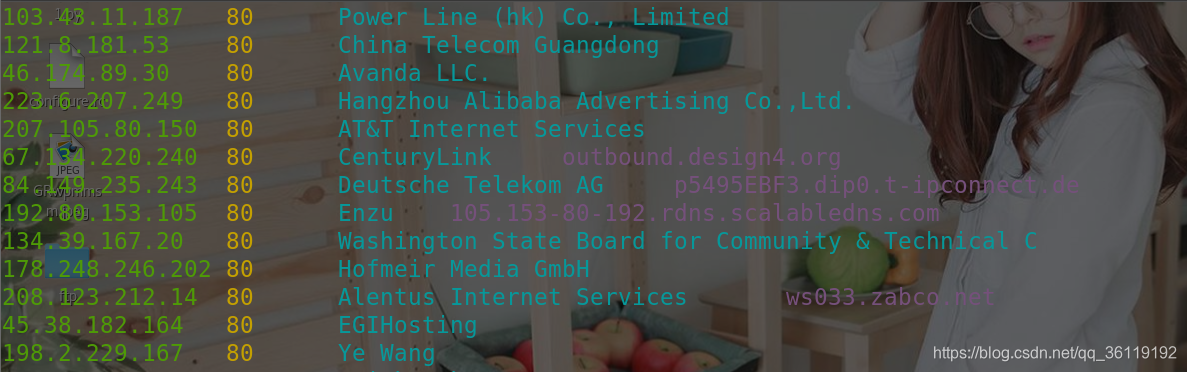
文章參考:FreeBuf-Shodan新手入坑指南
